Créer des politiques FortiGate
L'intégration FortiGate permet d'utiliser certains événements OT Security pour créer des politiques/règles de pare-feu dans le pare-feu FortiGate nouvelle génération. Les types d'événements qui autorisent cette fonctionnalité (événements pris en charge) sont Baseline Deviation (Déviation par rapport à la base de référence), Unauthorized Conversation (Communication non autorisée), Intrusion Detection (Détection d'intrusion) et RDP Connection (authenticated and not authenticated) (Connexion RDP authentifiée et non authentifiée). La politique FortiGate est configurée pour s'appliquer automatiquement aux assets sources et cibles impliqués dans l'événement OT Security. Par défaut, la politique force FortiGate à refuser (c'est-à-dire à bloquer) le trafic du type spécifié. Un administrateur FortiGate peut ajuster les paramètres de politique dans l'application FortiGate.
Avant de suggérer des politiques FortiGate, vous devez configurer l'intégration de votre serveur de pare-feu FortiGate avec OT Security. Voir Pare-feux FortiGate.
Pour suggérer une politique FortiGate :
-
Sur la page Événements pertinente (Événements de configuration, Événements SCADA, Menaces réseau ou Événements réseau), sélectionnez l'événement pour lequel vous souhaitez créer une politique FortiGate.
-
Dans la barre d'en-tête, cliquez sur Actions ou effectuez un clic droit sur l'événement.
Un menu déroulant apparaît.
-
Sélectionnez Créer une politique FortiGate.
Le panneau Créer une politique sur FortiGate apparaît, avec l'adresse source et l'adresse cible des assets impliqués dans l'événement OT Security déjà remplies.
-
Dans la zone déroulante Serveur FortiGate, sélectionnez le serveur souhaité.
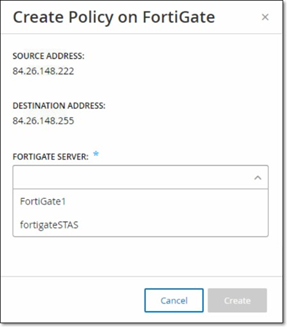
-
Cliquez sur Créer.
La politique est créée dans FortiGate et le panneau se referme. Vous pouvez consulter la nouvelle politique dans l'application FortiGate. Un administrateur FortiGate peut ajuster les paramètres selon les besoins.